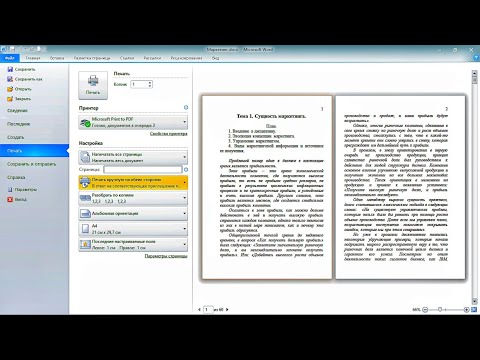
Съдържание
Microsoft Word може да се използва за създаване на много видове документи - от резюмета и доклади до брошури и листовки. Освен ако не знаете как точно искате флаерът и всички подготвени изображения и текстове, започването на работа с персонализиран шаблон винаги е най-добрият вариант. Тези шаблони са достъпни в услугата Microsoft Office Online и могат да бъдат достъпни директно чрез Word 2007 или сайта (вж. Референции).
инструкции

-
Отворете Microsoft Word 2007.
-
Кликнете върху бутона „Офис“ и изберете „Ново“ за достъп до шаблон.
-
Кликнете върху опцията „Flyers“ в раздела „Microsoft Office Online“ в левия прозорец и изчакайте програмата да зареди шаблоните.
-
Изберете типа листовка, който искате да използвате.
-
Прегледайте наличните модели, докато не намерите този, който отговаря на вашия вкус и нужди.
-
Изберете избрания шаблон и кликнете върху „Изтегляне“. Ще се отвори нов документ с въпросния шаблон.
-
Добавете съдържанието си към брошурата. Заменете примерните текстове, като поставите вашата на място. За да промените изображение, изберете снимката, използвана в шаблона, кликнете върху раздела „Вмъкване“ и „Изображение“, за да вмъкнете файл от компютъра. Ако искате да използвате изображение в Word, щракнете върху "Clip Art".
-
Форматирайте текста и изображенията. Изберете фрагмента, който искате да промените, и кликнете върху раздела „Начална страница“. Използвайте опциите на групата "Шрифт", за да промените шрифта, размера, цвета и текстовите атрибути. За да форматирате или маркирате изображение, изберете и щракнете върху раздела "Форматиране" (който ще се появи веднага след като изображението бъде избрано). Използвайте опциите в тази група, за да регулирате яркостта и контраста, добавяте ефекти, премествате изображението около текста и го изрежете.
-
Кликнете върху раздела „Оформление на страницата“, за да коригирате разстоянието между текста или да промените полетата на страницата. Ако искате да добавите граница, за да подобрите изгледа на летец, кликнете върху „Граници на страници“.
-
Проверете резултатите от промените си и прегледайте, ако е необходимо. Ако искате да проверите правописни грешки на страницата, кликнете върху раздела "Преглед" и изберете "Правопис и граматика".
-
Кликнете върху бутона „Office“ и изберете „Save As“, за да запишете файла.
-
Кликнете върху бутона „Office“, изберете „Print“ и кликнете върху „Print Preview“, за да видите прегледа на документа, преди да го отпечатате. Когато сте доволни от брошурата, кликнете върху „Печат“. След това изберете активния принтер на компютъра. Уверете се, че хартията е заредена в принтера и принтерът е свързан с компютъра. Кликнете върху „Печат“.
Какво ви трябва
- Microsoft Word
- Достъп до интернет
- печатар


